
Peter Holmes
0
3571
111
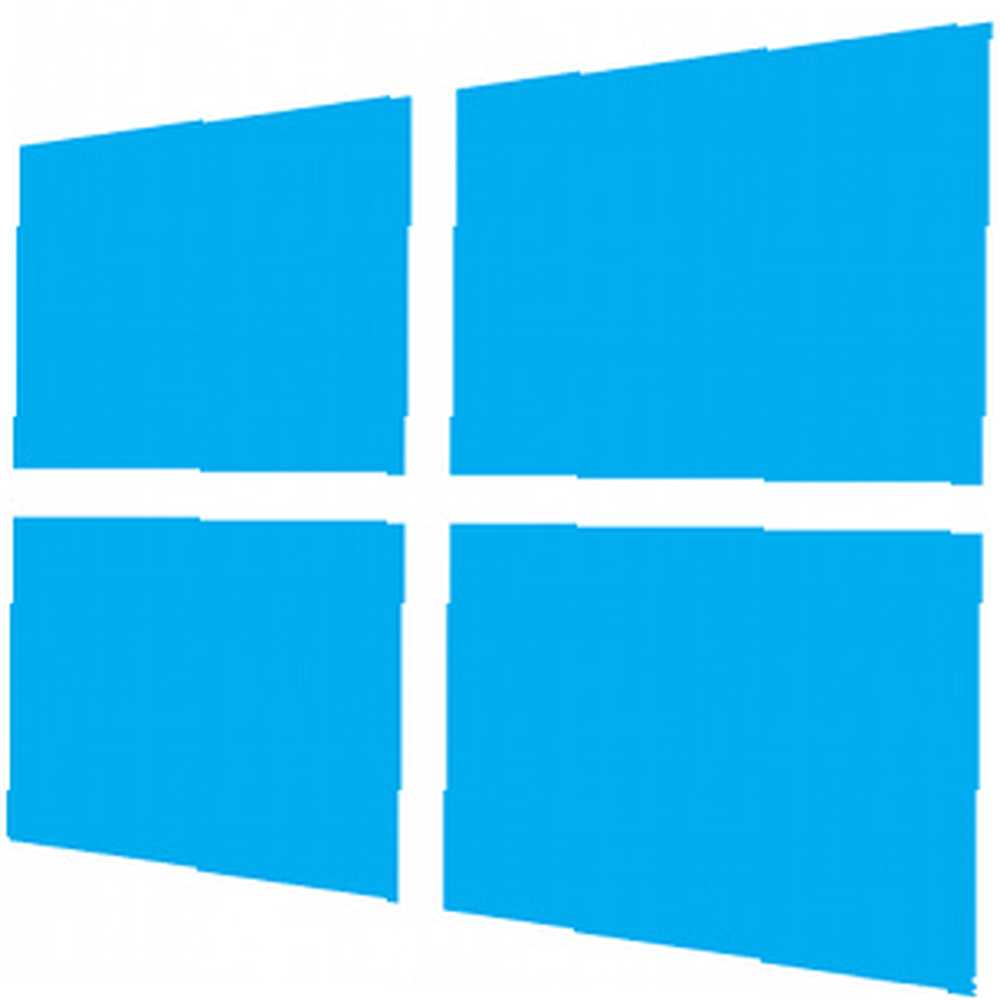 Windows siempre ha tenido una comunidad activa de entusiastas que personalizan todo al respecto, incluido su tema de escritorio. Aunque Microsoft intenta evitar esto, el escritorio de Windows 8 puede tener el mismo tema que las 5 Formas geniales de Windows 7 para personalizar su sistema Windows 7 5 Formas geniales para personalizar su sistema Windows 7. Hemos cubierto los ajustes de la apariencia de su PC con Windows 8 Haga que Windows 8 sea más sexy con estos ajustes de fondo y tema Haga que Windows 8 sea más sexy con estos ajustes de fondo y tema ¿Su sistema Windows 8 se ve demasiado soso con la configuración predeterminada? Puede personalizarlo de varias maneras, cambiando una variedad de fondos y colores, ya sea en la pantalla de Inicio, bloquear ... antes, pero puede ir mucho más allá que simplemente cambiar los colores del tema de escritorio.
Windows siempre ha tenido una comunidad activa de entusiastas que personalizan todo al respecto, incluido su tema de escritorio. Aunque Microsoft intenta evitar esto, el escritorio de Windows 8 puede tener el mismo tema que las 5 Formas geniales de Windows 7 para personalizar su sistema Windows 7 5 Formas geniales para personalizar su sistema Windows 7. Hemos cubierto los ajustes de la apariencia de su PC con Windows 8 Haga que Windows 8 sea más sexy con estos ajustes de fondo y tema Haga que Windows 8 sea más sexy con estos ajustes de fondo y tema ¿Su sistema Windows 8 se ve demasiado soso con la configuración predeterminada? Puede personalizarlo de varias maneras, cambiando una variedad de fondos y colores, ya sea en la pantalla de Inicio, bloquear ... antes, pero puede ir mucho más allá que simplemente cambiar los colores del tema de escritorio.
Muchos de estos temas de Windows 8 también incluyen fondos e iconos de escritorio personalizados que puede usar si lo desea. No solo cambian los colores de su escritorio: cambian el aspecto de los botones de la ventana, la apariencia de los elementos de la interfaz como botones, menús, casillas de verificación y mucho más..
Cómo instalar y usar temas de escritorio
Al igual que las versiones anteriores de Windows, Windows 8 no admite temas de escritorio de terceros listos para usar. Tendrá que parchear algunos archivos del sistema. Esto no da miedo como suena: todo lo que necesita hacer es descargar y ejecutar UltraUXThemePatcher. Se le pedirá que reinicie su computadora Cómo cerrar Windows 8 Cómo cerrar Windows 8 Windows 8 trae los mayores cambios a la interfaz familiar de Windows desde Windows 95. La opción Apagar no es donde esperaría encontrar de hecho, todo el menú Inicio clásico y Inicio ... después de ejecutar el instalador.
Ahora puede descargar e instalar temas de terceros, que tienen la extensión de archivo .theme. Para instalarlos, colóquelos en el directorio C: \ Windows \ Resources \ Themes de su computadora. Aparecerán en la ventana de tema estándar: haga clic con el botón derecho en el escritorio y seleccione Personalizar para ver los temas instalados y cambiar entre ellos. Aparecerán en la sección Temas instalados. También puede hacer doble clic en el archivo .theme de un tema para aplicarlo una vez que esté instalado.
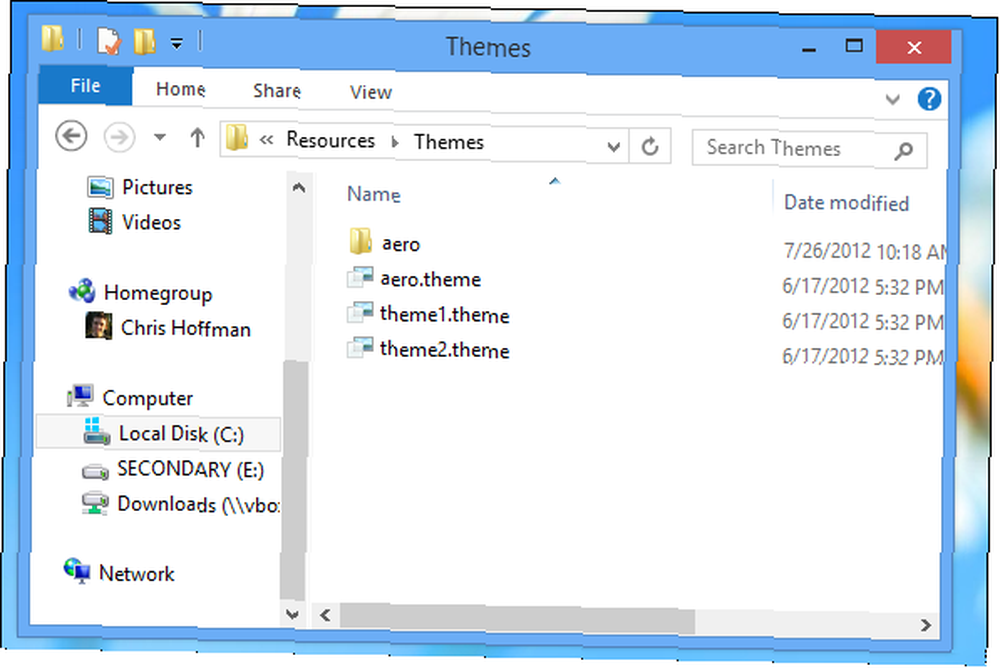
Tenga en cuenta que muchos de los temas a continuación también incluyen iconos, que deben instalarse por separado. Algunos temas incluyen otras modificaciones del sistema, como Ribbon Disabler Ribbon Disabler para Windows 8: deshabilitar y habilitar la función de cinta en Windows 8 Ribbon Disabler para Windows 8: deshabilitar y habilitar la función de cinta en Windows 8, que deshabilita la nueva cinta en el archivo Explorador Diversión y alternativas útiles para Windows Explorador Diversión y alternativas útiles para Windows Explorer El Explorador de Windows, ahora conocido como Explorador de archivos en Windows 8, es un pilar del escritorio de Windows. No importa cuántos programas alternativos usen los tweakers de Windows, la mayoría de las personas parecen seguir con el ... Dichos temas se verán feos si no deshabilita la cinta, ya que no cambian su apariencia en absoluto. Lea el archivo léame del tema o la página de descarga para obtener más instrucciones sobre cómo configurar cada tema específico.
Algunos temas también incluyen imágenes de botón de Inicio personalizadas, que pueden ser utilizadas por Start8 Cómo ajustar los efectos visuales en Windows 8 Cómo ajustar los efectos visuales en Windows 8 Bueno, mi actualización de Windows 7 Home Premium a Windows 8 Pro no ha sido el más suave, pero al menos estoy resolviendo lentamente las cosas. Una cosa que debe considerarse criminal es que Windows ... y otros reemplazos del menú Inicio para el menú Inicio de Windows 8, Cómo te extraño: 4 formas de crear un menú Inicio en el menú Inicio de Windows 8, Cómo te extraño: 4 formas de crear un Menú de inicio en Windows 8 Windows 8 derribó el hacha en el menú de inicio. Esta es una característica a la que nadie prestó especial atención durante años, pero su desaparición prematura ha causado todo tipo de desesperación. No solo… .
Base
Base utiliza una barra de tareas oscura y bordes de ventana junto con un área principal clara, llamando la atención sobre el contenido de sus ventanas. También incluye una variedad de imágenes de fondo de alta calidad para el fondo de escritorio, que giran automáticamente de forma predeterminada.
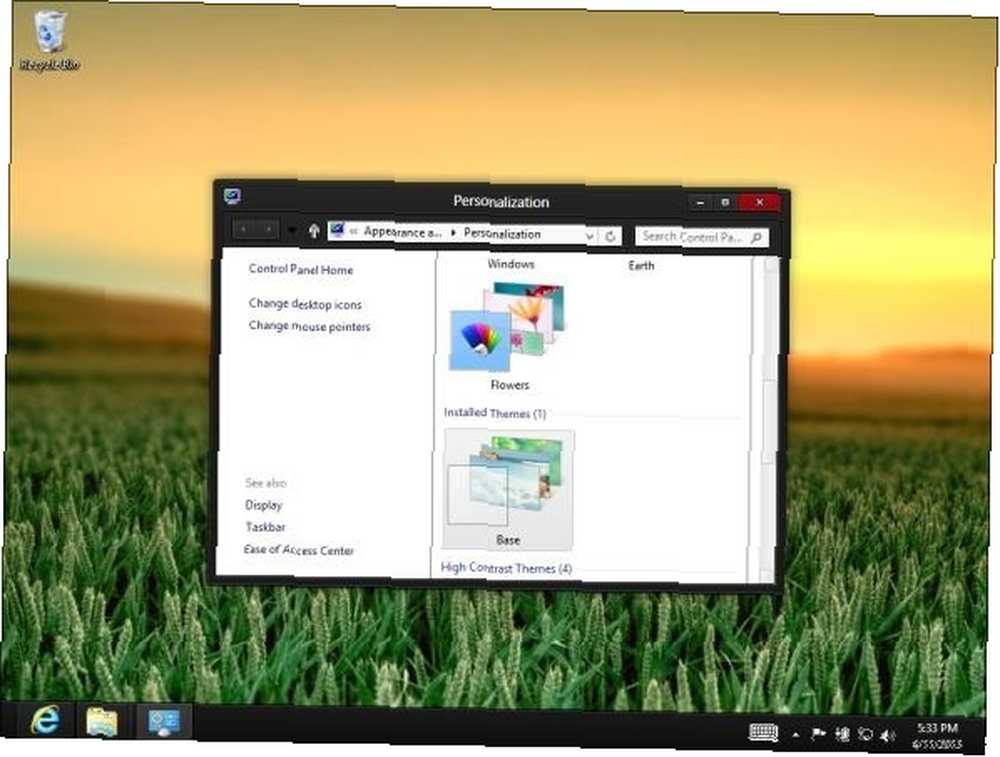
Simplex
Simplex ofrece un tema simple y ligero con botones de ventana mínimos. Requiere una herramienta de terceros que haga que los bordes de sus ventanas sean transparentes, ofreciendo transparencias que no son posibles en Windows 8 sin esos hacks de terceros.
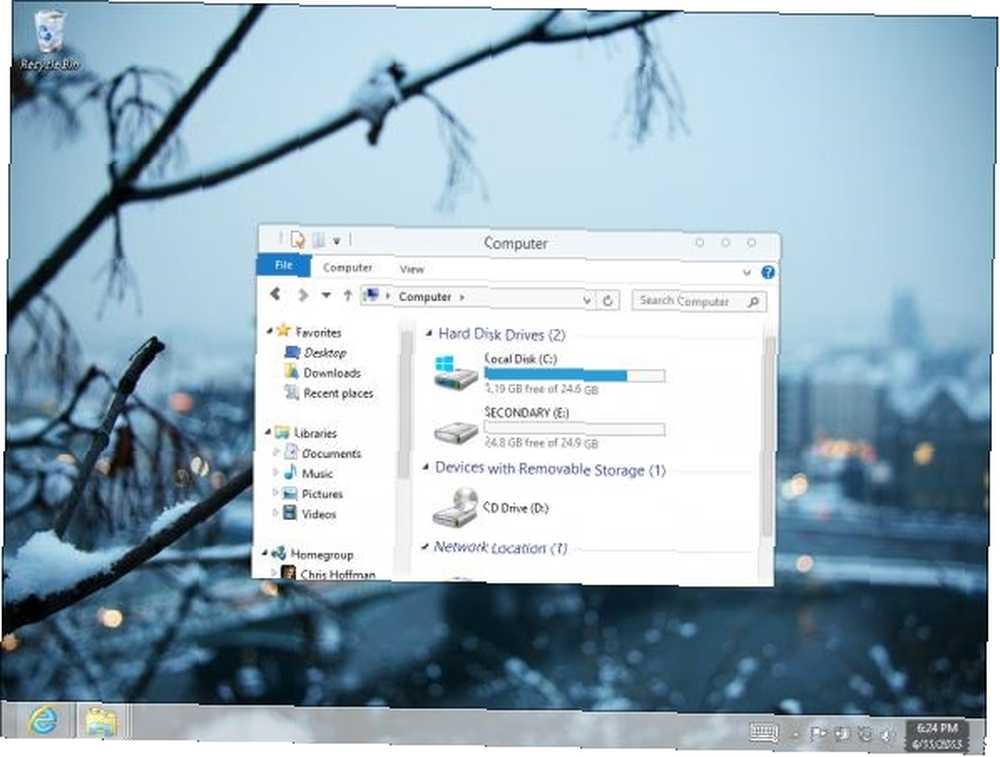
Royale 8
Royale fue un tema creado por Microsoft para Windows XP. Si echa de menos ese aspecto de Windows XP, puede probar Royale 8, un puerto de este tema diseñado por Microsoft para Windows 8. No es tan fácil crear temas que imiten a Windows 7 Windows 7: Guía definitiva The Windows 7: Ultimate Guía Si tiene miedo de actualizar desde Vista o XP porque cree que es completamente diferente a lo que está acostumbrado, debería leer esta nueva guía. o Windows Vista porque Microsoft eliminó el código que permite Aero Cómo habilitar y solucionar problemas de Aero Effects en Windows 7 Cómo habilitar y solucionar problemas de Aero Effects en Windows 7 al estilo de transparencia.
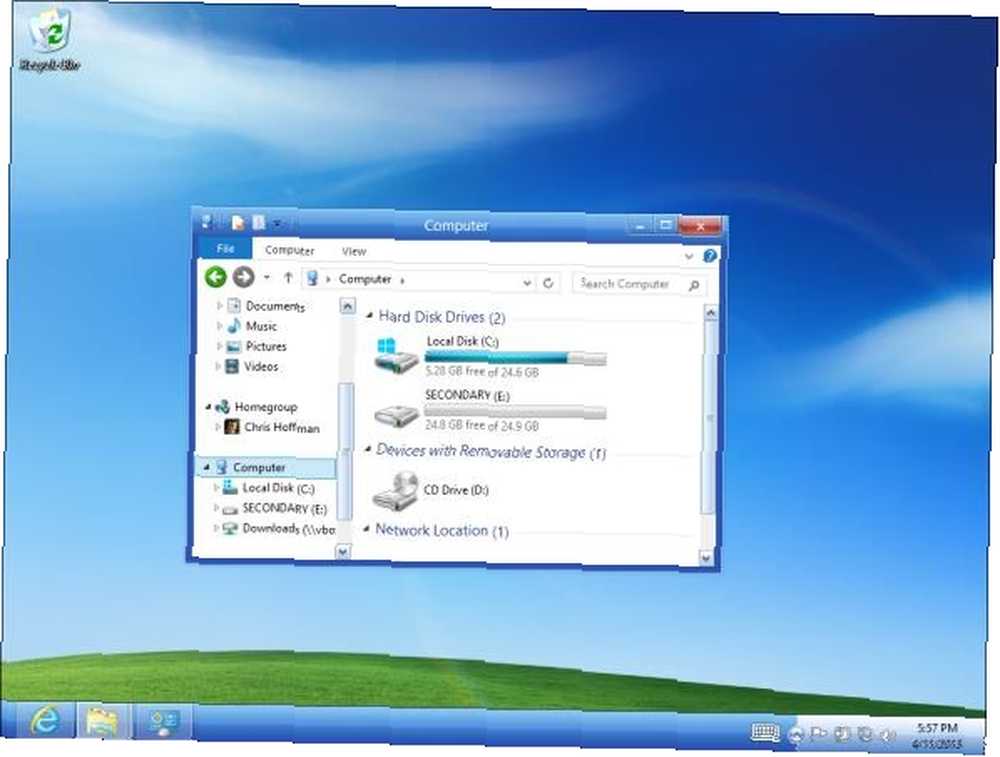
Platino
Muchos creadores de temas crean temas que imitan otros sistemas operativos, aportando un aspecto extraño al escritorio de Windows. Platinum es un paquete de temas inspirados en Mac OS X. Si prefiere ese aspecto de Mac pero se encuentra usando Windows 8 por alguna razón, pruebe uno de estos temas. También ofrece íconos de estilo OS X, que puede elegir instalar.
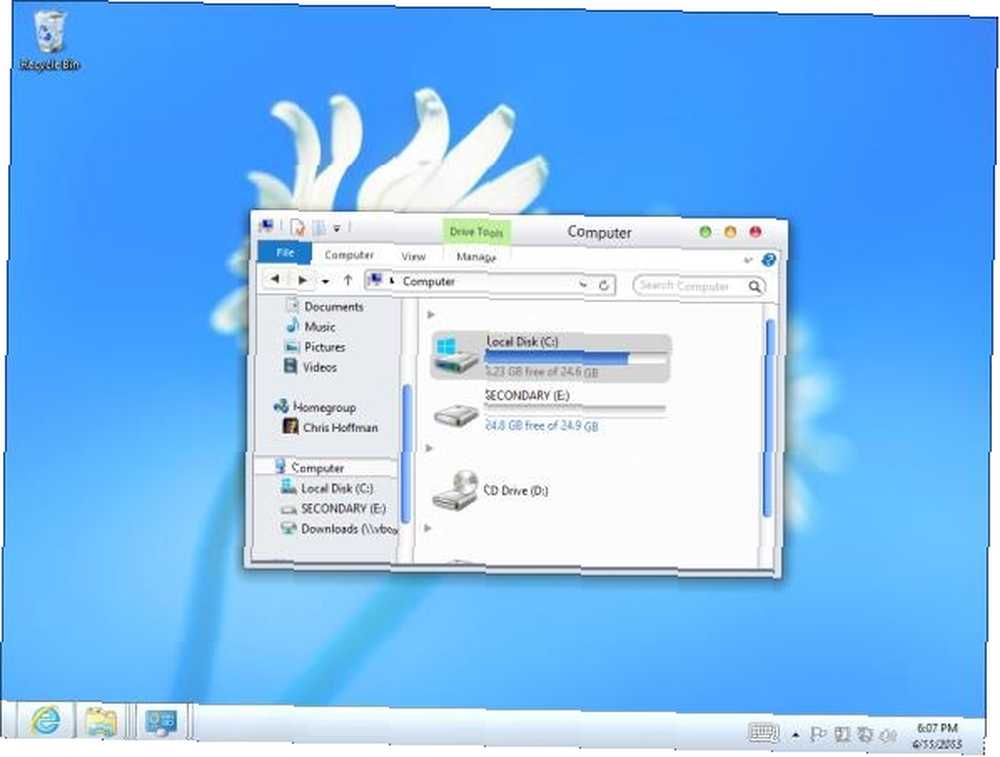
Trabajar para Windows 8
El trabajo para Windows 8 es otro tema con bordes oscuros en las ventanas. A diferencia de Base, usa más colores grises y degradados, reduciendo el contraste entre los bordes y el contenido. Se envía con un fondo de color plano, enfatizando que el tema Trabajo es para ponerse a trabajar.
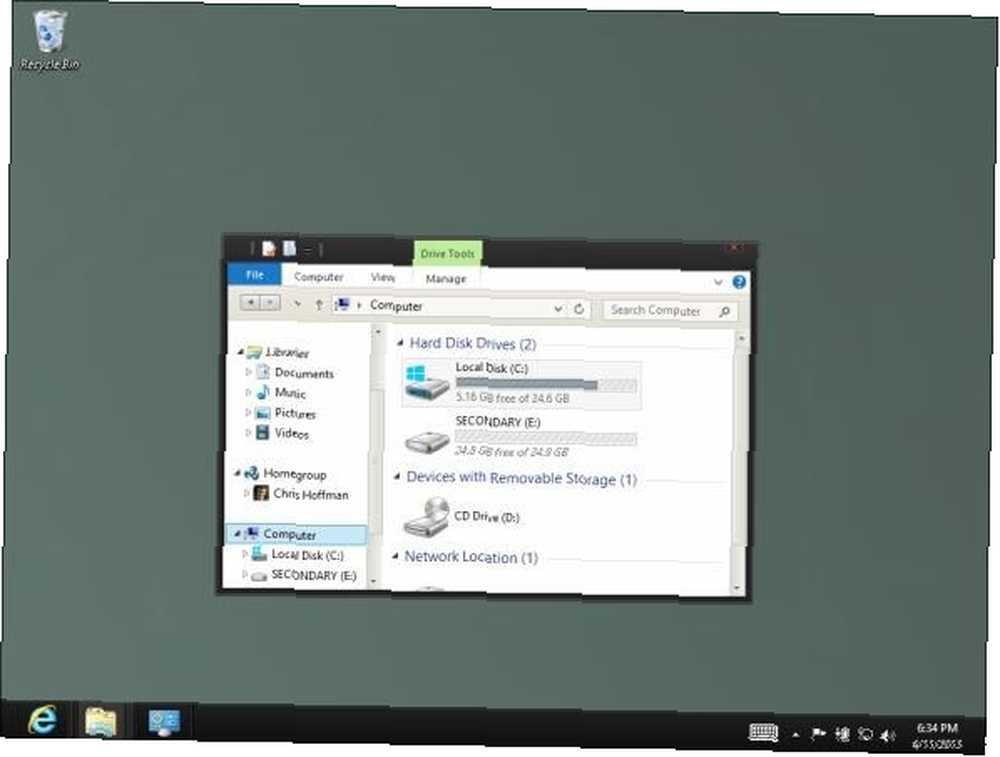
WhiteDior
WhiteDior es uno de los temas más populares disponibles. Tiene un contraste muy alto y ofrece temas de ventana casi en blanco sólido combinados con una barra de tareas negra y una línea negra en la parte inferior de cada ventana. Los botones para minimizar y maximizar son invisibles hasta que pasa el mouse sobre ellos, lo que demuestra cuán agresivamente minimalista es este tema.
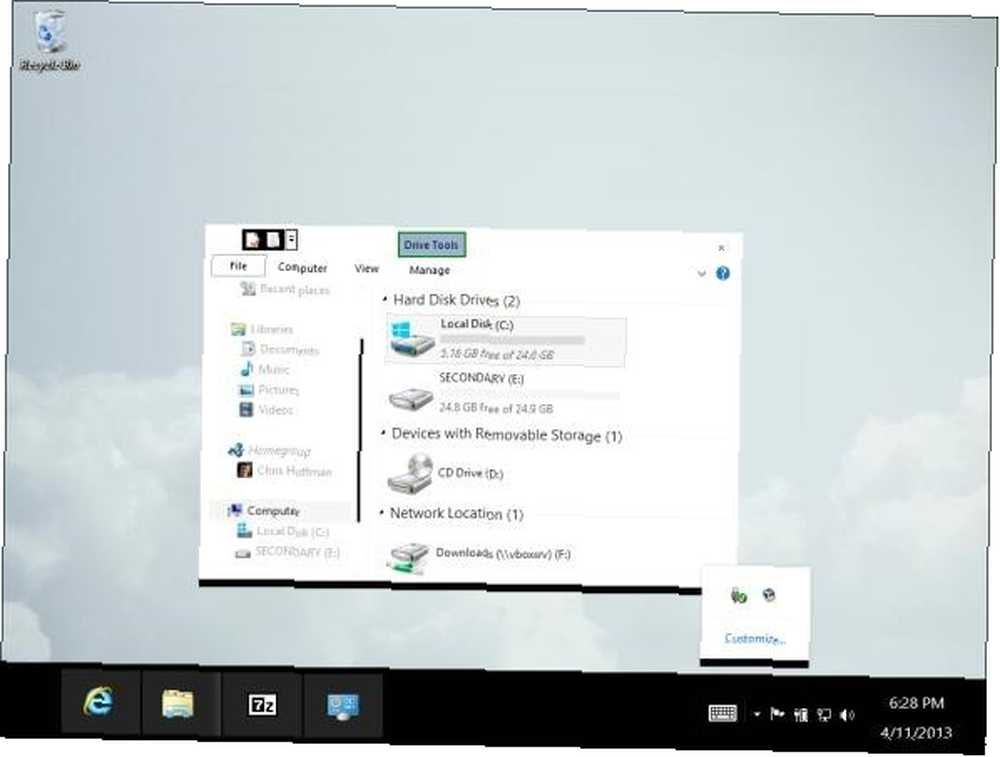
areao4.8
areao4.8 tiene una barra de tareas y una barra de título de color pizarra junto con botones de ventana azul brillante. Utiliza un fondo gris con elementos azules brillantes para sus áreas de contenido e incluso agrupa un conjunto de iconos incluidos que se ajustan al tema. Al igual que Base, incluye imágenes de fondo de pantalla giratorias.
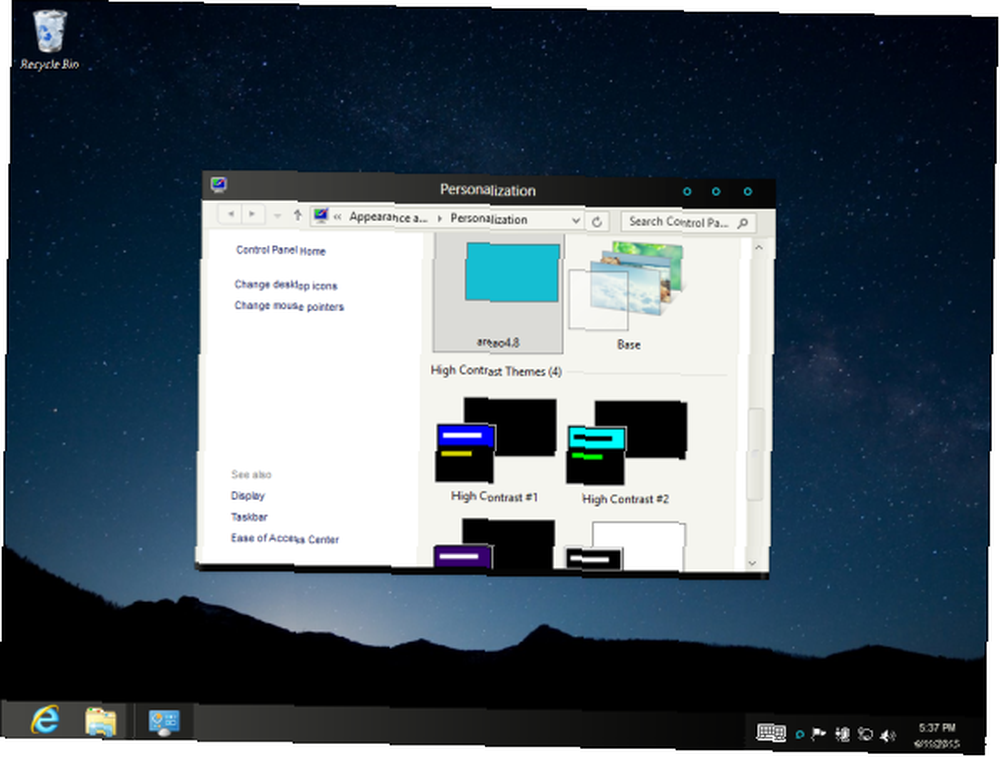
Brillar
El tema Glow ofrece un tema más brillante con más uso de degradados blancos y grises, en contraste con muchos de los temas más oscuros disponibles para Windows 8.
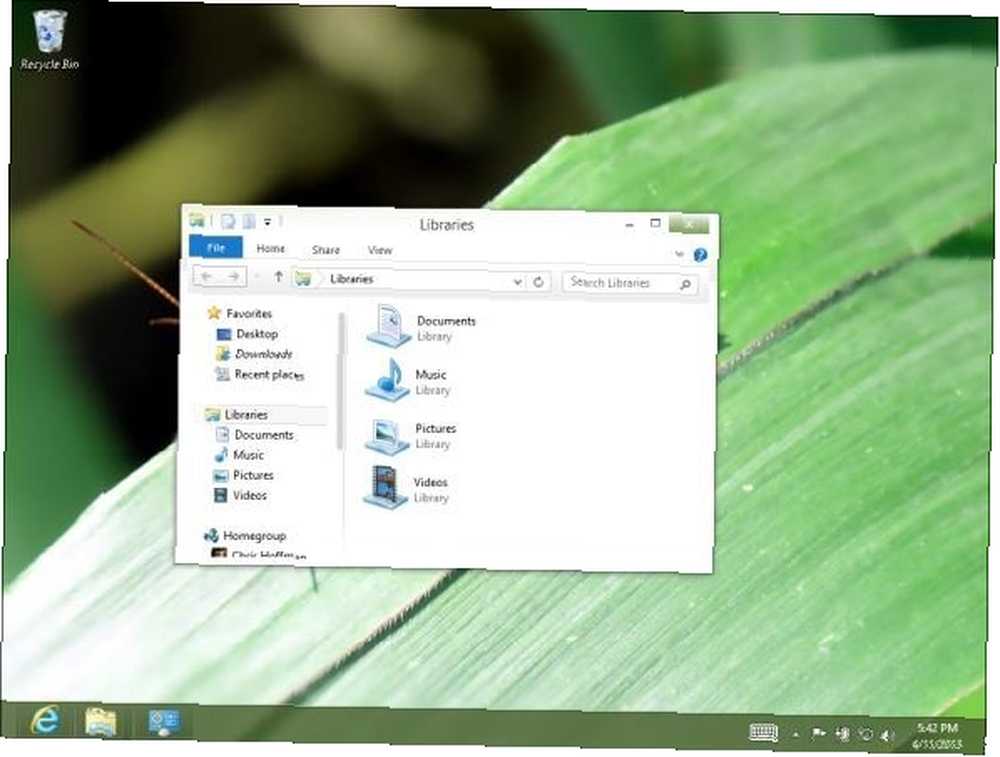
Dark8
A algunas personas les gustan los temas oscuros. Si eres uno de ellos, prueba Dark8. Es diferente de los otros temas oscuros anteriores porque se oscurece completamente, reemplazando incluso las áreas de contenido típicamente blanco con fondos oscuros y texto gris. Definitivamente no es para todos, pero a algunas personas les encantará.
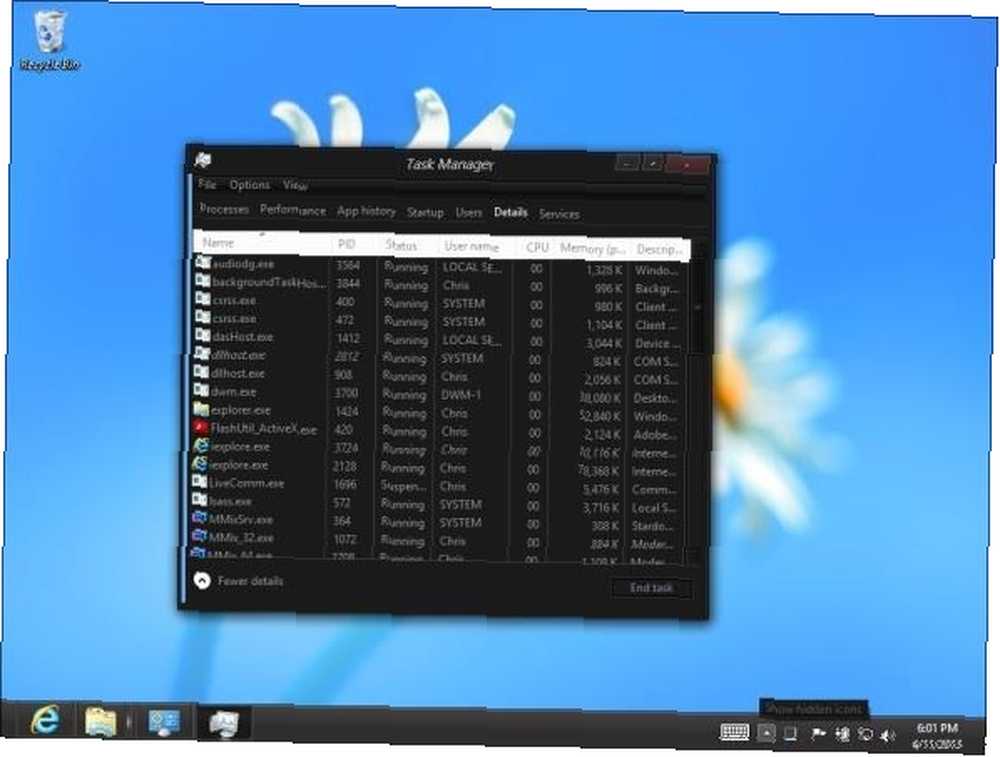
Encontrar más temas de escritorio
Puede encontrar muchos más temas de Windows 8 en la sección de Utilidades de Windows 8 de deviantART. Esta sección también incluye una amplia variedad de otras personalizaciones creadas por el usuario para Windows 8.
Windows 8 y versiones anteriores de Windows también pueden usar cursores de mouse personalizados ¿Cansado de su cursor de mouse? Reemplácelo con algo fresco y hermoso [Windows] ¿Cansado del cursor del mouse? Reemplácelo con algo fresco y hermoso [Windows] Seamos realistas, los cursores del mouse incluidos con Windows están un poco viejos. Si bien se han visto algunos ajustes a lo largo de los años, el cursor del mouse blanco se ha mantenido prácticamente igual durante más de un ... si tiene ganas de ajustar aún más su escritorio de Windows 8.
¿Has encontrado otros temas de escritorio increíbles para Windows 8? Deja un comentario y compártelos!











